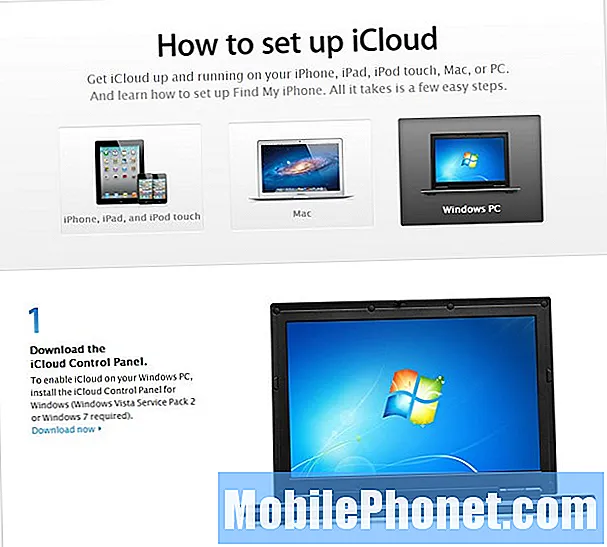#Huawei # P20Pro är en premium Android-smartphone som populärt är känd som den bästa mobiltelefonen enligt DxOMark-webbplatsen. Den här telefonen har en 6,1-tums AMOLED-skärm medan den under huven är en Hisilicon Kirin 970-processor ihop med 8 GB RAM. Även om detta är en enhet med god prestanda, finns det tillfällen då vissa problem kan uppstå som vi kommer att ta itu med idag. I den här senaste delen av vår felsökningsserie kommer vi att ta itu med Huawei P20 Pro slår inte på problemet.
Om du äger en Huawei P20 Pro eller någon annan Android-enhet för den delen är du välkommen att kontakta oss med det här formuläret. Vi hjälper dig gärna med alla problem du har med din enhet. Detta är en gratis tjänst vi erbjuder utan några strängar kopplade till det. Vi ber dock att när du kontaktar oss försöker vara så detaljerade som möjligt så att en korrekt bedömning kan göras och rätt lösning kan ges.
Hur du åtgärdar Huawei P20 Pro slår inte på
Problem: Ikväll laddade jag min telefon upp till 93% och kopplade sedan ur den. Jag slog på mobildata från svepmenyn och märkte att skärmen har frusit / hängts. Jag försökte knacka på appar på skärmen men den var fortfarande frusen, så jag tryckte på strömbrytaren i flera sekunder tills skärmen blev svart. Jag försökte slå på telefonen omedelbart efter men ingenting hände. Jag försökte först ansluta den till en kraftbank men ingenting. Ljusindikatorn tänds inte. Jag anslöt den sedan till den elektriska laddaren och ingenting hände, fortfarande svart skärm och ingen ljusindikator. Jag har försökt att trycka på strömbrytaren i flera gånger men telefonen skulle bara inte slå på. Hjälp!
Lösning: Det första du vill göra i det här fallet är att se till att telefonens batteri är fulladdat genom att följa felsökningsstegen nedan.
Rengör laddningsporten på telefonen
För att eliminera risken för damm eller skräp som orsakar detta problem, bör du rengöra telefonens laddningsport med en burk med tryckluft.
Använd en annan laddningssladd
Ett telefontillbehör som lätt skadas är laddningskabeln. Trådarna inuti kommer att klippas om de ständigt rullas eller böjs. För att kontrollera om en felaktig sladd orsakar problemet bör du försöka ladda telefonen med en annan sladd.
Använd en annan väggladdare
I vissa fall kan en felaktig väggladdare orsaka just detta problem. För att kontrollera om detta bidrar till problemet bör du försöka använda en annan laddare.
Ladda telefonen från en USB-port på datorn
Om en av stiften på telefonens laddningsport är skadad laddas den inte med en väggladdare. Du bör sedan försöka ladda telefonen från en datorns USB-port.
När telefonbatteriet är tillräckligt laddat är det dags att slå på telefonen.
Kontrollera om telefonen kan starta i felsäkert läge
Detta gör att du kan kontrollera om problemet orsakas av en app som du laddade ner eftersom endast de förinstallerade apparna får köras i det här läget. Om problemet inte uppstår i det här läget bör du ta reda på vilken app som orsakar problemet och avinstallera det.
- Stäng av mobilen.
- Sätt på den igen
- När du ser Huawei-animationen på skärmen håller du ned volym ned-knappen
- Du kan se säkert läge i nedre vänstra hörnet när enheten har startat
Torka telefonens cachepartition från återställningsläget
Detta raderar tillfälliga data eller filer som är lagrade i telefonen som redan kan vara skadade och orsakar problemet.Denna procedur raderar inte dina personliga telefondata.
- Stäng av din Huawei P20 Pro-enhet.
- Vänta några sekunder tills telefonen stängdes helt av.
- Håll volym UPP-knappen intryckt tillsammans med strömbrytaren på din Huawei P20 Pro-enhet samtidigt ett tag
- Din telefon går in i lageråterställningsläget
- Använd volymknapparna för att markera ”torka cachepartitionen” och använd strömknappen för att välja den
- Starta om systemet när processen är klar
Utför en fabriksåterställning
Ett sista felsökningssteg att överväga är en fabriksåterställning. Detta återställer din telefon till dess ursprungliga fabriksförhållande så att du kan kontrollera om problemet orsakas av en programvarufel. Du bör säkerhetskopiera din telefondata innan du utför det här steget eftersom det kommer att raderas under processen.
- Håll ned volym upp och strömknapparna tillsammans i några sekunder.
- Släpp alla knappar när Recovery Mode dyker upp.
- Välj "torka data / fabriksåterställning" med hjälp av volymknapparna för att bläddra ner och strömbrytaren för att bekräfta det.
- Välj "rensa data / fabriksåterställning". Använd volymknapparna för att navigera och strömbrytaren för att acceptera den.
- När återställningsläge dyker upp igen, välj “starta om systemet nu” med strömbrytaren.
Om ovanstående steg inte löser problemet, orsakas detta troligen av en felaktig hårdvarukomponent redan. Det bästa du kan göra just nu är att ta telefonen till ett servicecenter och få den kontrollerad.
Skicka oss gärna dina frågor, förslag och problem som du har stött på när du använder din Android-telefon. Vi stöder alla Android-enheter som finns tillgängliga på marknaden idag. Och oroa dig inte, vi debiterar dig inte ett enda öre för dina frågor. Kontakta oss med hjälp av detta formulär. Vi läser alla meddelanden vi får men kan inte garantera ett snabbt svar. Om vi kunde hjälpa dig, hjälp oss att sprida ordet genom att dela våra inlägg med dina vänner.